Att göra om en lista till en tabell har flera fördelar, en av dem är listan utökas med fler kolumner och rader när du lägger till ny data, och formateras snyggt enligt ditt förvalda format.
Läs mer här i guiden om att formatera som tabell.
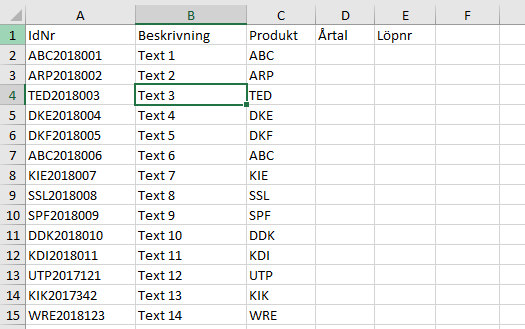
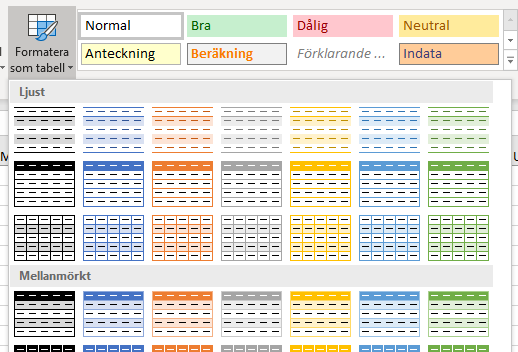
och välj valfritt fördefinerat format.
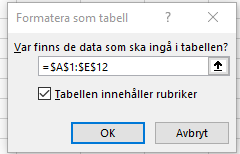
I dialogrutan som öppnas kontrollera att ditt område är korrekt, samt klicka i om du har rubriker eller inte. Klicka sedan OK.
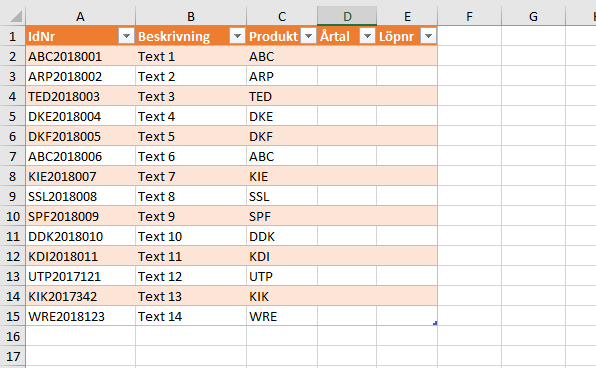
Nu är din lista formaterad som en tabell.

När du skriver något i cellen direkt under tabellen utökas den med automatik. Formatet följer också med - t ex olikfärgade rader.
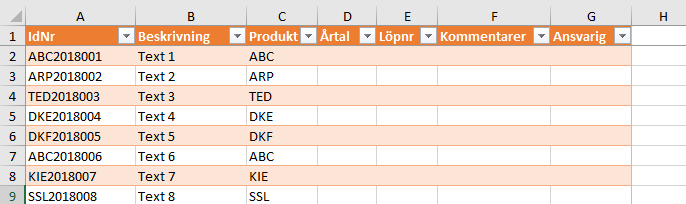
Skriver du nya rubriker direkt efter sista kolumn så utökas tabellen även på det hållet.

När du står i tabellen så får du upp en extra flik som heter Tabellvertyg (eng: Table Tools) --> Design. Här kan ge tabellen ett annat namn, först tabellen du skapar i en arbetsbok heter Tabell1 (eng. Table1) Du kan också lägga till en Summarad (eng: Total Row) som summerar eller räknar ut antalet baserat på det som du filtrerat fram.
Tabell